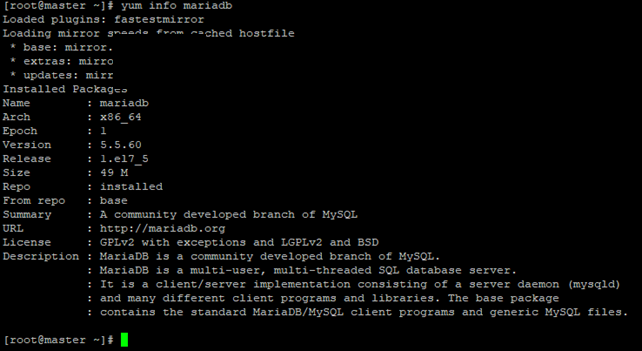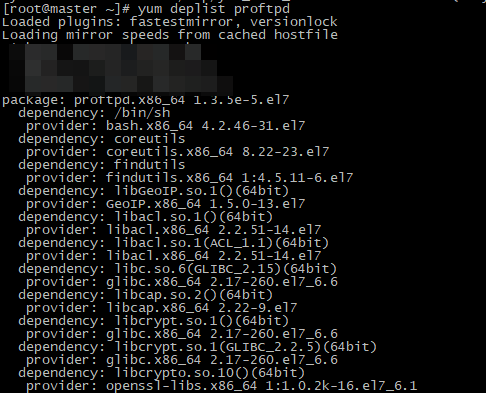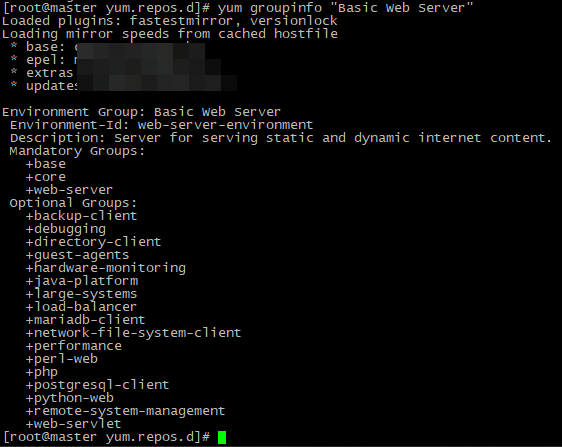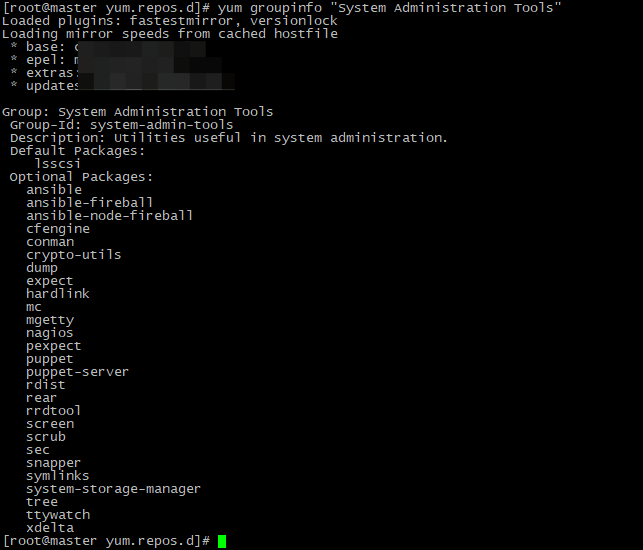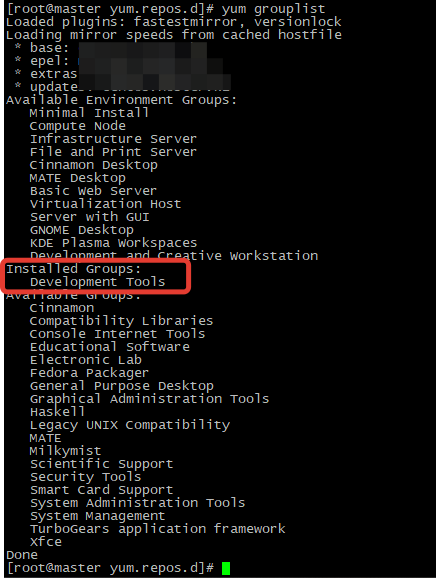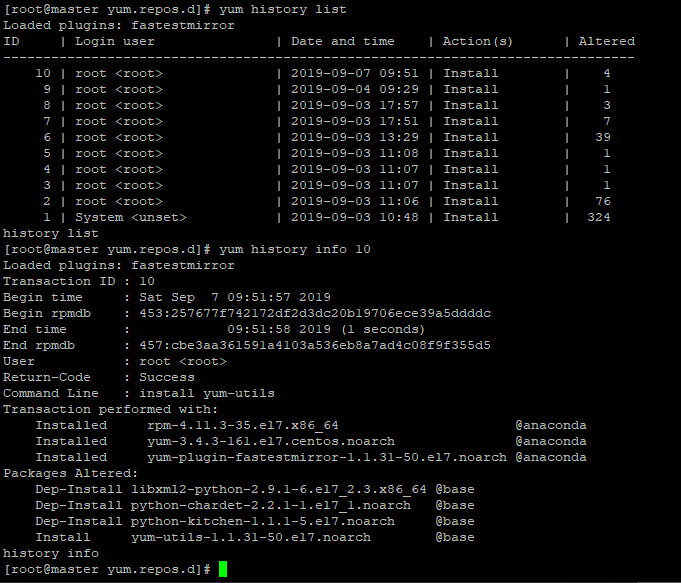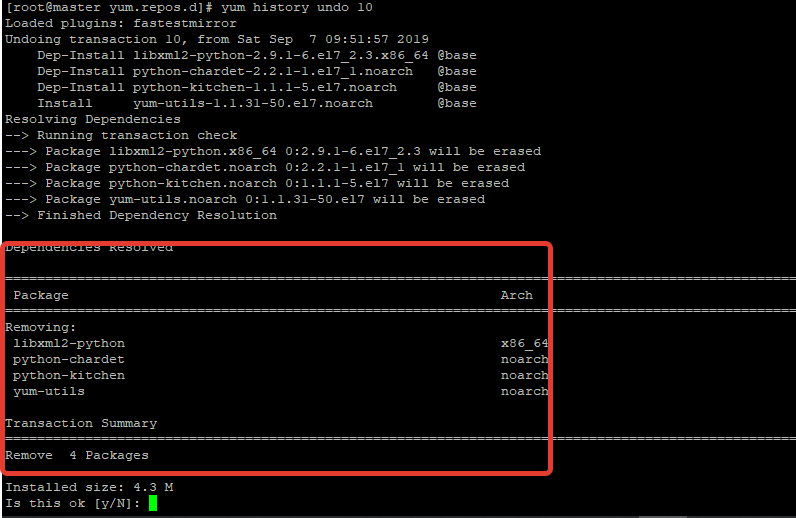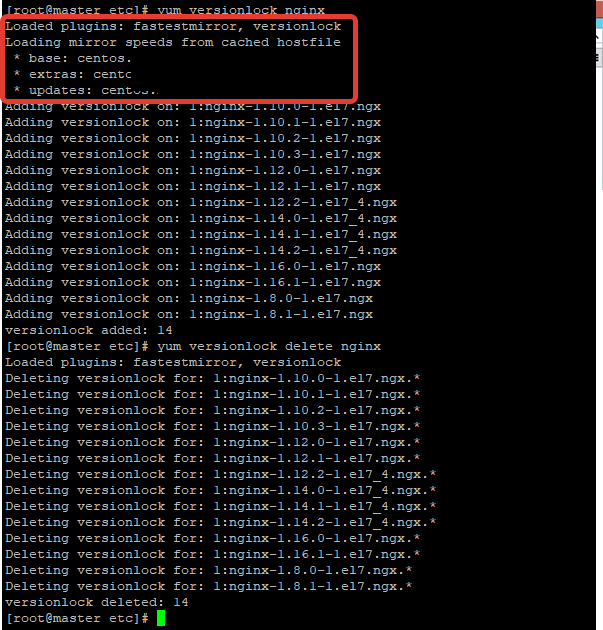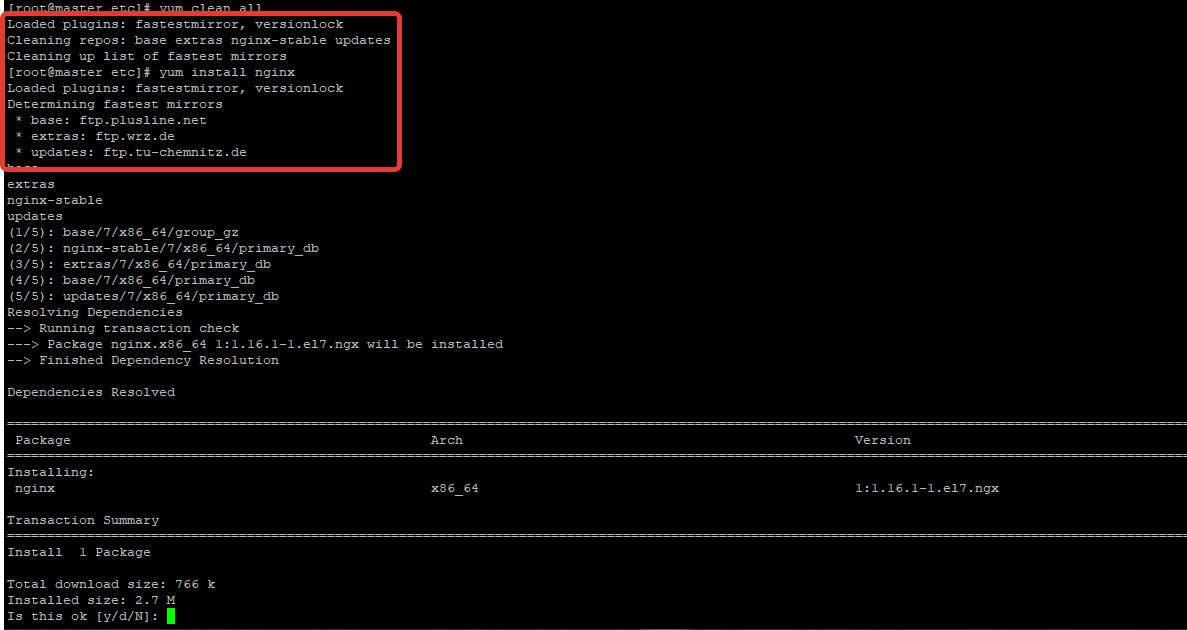- ИТ База знаний
- Полезно
- Навигация
- Серверные решения
- Телефония
- Корпоративные сети
- Топ – 20 полезных команд yum
- Установка пакета
- Удаление пакета
- Шпаргалка по менеджеру пакетов YUM в CentOS и RHEL
- Yum: установка, обновление и удаление пакетов
- Yum: история и логи установки/удаления пакетов
- Дополнительные полезные параметры yum
- Конфигурационный файл /etc/yum.conf
- Полезные плагины yum
- Использование yum через прокси
ИТ База знаний
Курс по Asterisk
Полезно
— Узнать IP — адрес компьютера в интернете
— Онлайн генератор устойчивых паролей
— Онлайн калькулятор подсетей
— Калькулятор инсталляции IP — АТС Asterisk
— Руководство администратора FreePBX на русском языке
— Руководство администратора Cisco UCM/CME на русском языке
— Руководство администратора по Linux/Unix
Навигация
Серверные решения
Телефония
FreePBX и Asterisk
Настройка программных телефонов
Корпоративные сети
Протоколы и стандарты
Топ – 20 полезных команд yum
Менеджер пакетов в CentOS
Сегодня хотелось бы кратко описать команды менеджера пакетов yum — официальная сборка FreePBX основана на CentOS, в котором yum установлен по умолчанию. Он пригодится для установки, удаления, обновления пакетов.
Онлайн курс по Linux
Мы собрали концентрат самых востребованных знаний, которые позволят тебе начать карьеру администратора Linux, расширить текущие знания и сделать уверенный шаг к DevOps
Установка пакета
К примеру, для установки пакета mc нужно ввести команду yum install mc . После ввода команды, система попросит подтверждение. Чтобы подтверждение было одобрено по умолчанию, нужно добавить ключ -y , к примеру yum –y install mc :
Удаление пакета
Для удаления пакета, соответственно, нужно ввести команду yum remove mc . Точно также можно использовать ключ для подтверждения -y :
Обновление пакета
Предположим – у вас старая версия mysql и вам необходимо ее обновить – тут используется команда update. Целиком команда будет выглядеть так: yum update mysql .
Поиск пакета
Если хотите проверить наличие установленного конкретного пакета на сервере и доступные для установки – используйте команду list. Целиком команда будет выглядеть так: yum list mysql . Также можно указать точную версию пакета, если вам требуется более скрупулезный поиск.
Вывод информации о пакете
Если хотите вывести информацию о пакете – используйте команду info. Целиком команда будет выглядеть так: yum info mc .
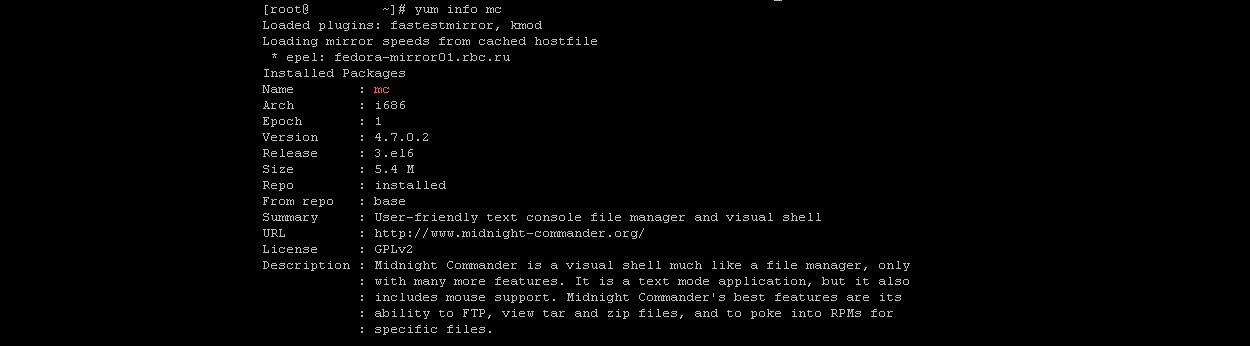
Вывод информации о всех доступных и установленных пакетах
Для этого используется команда list с модификаторами. Для вывода доступных пакетов: yum list | less , а для вывода всех установленных — yum list installed | less
Проверка доступных обновлений для пакетов и само обновление
Для проверки служит команда check-update, а для обновления — update. Ниже три примера использования команд:
- yum check-update mysql — проверка обновлений пакета mysql;
- yum list updates — вывод списка обновлений;
- yum update mc — обновление Midnight Commander’а;
- yum –y update — обновление всех установленных пакетов;
Групповые пакеты и операции с ними
В Линуксе некоторые пакеты собраны в так называемые групповые пакеты – к примеру, DNS Name Server, Editors, Java Development и так далее. С помощью yum можно устанавливать групповые пакеты с помощью команды groupinstall — пример далее yum groupinstall ‘Clustering . Коротко опишу остальные команды для манипуляций с групповыми пакетами:
- yum grouplist — вывод всех доступных к установке групповых пакетов;
- yum groupupdate ‘Base’ — обновление конкретного группового пакета, в данном случае – Base;
- yum groupremove ‘Editors’ — удаление группового пакета;
Репозитории в yum
Поиск пакетов происходит в так называемых репозиториях, ниже приведу несколько команд для работы с ними – принцип тот же, что и с пакетами (команды list, к примеру). Вывод всех активных репозиториев производится с помощью команды yum repolist , вывод также и неактивных репозиториев – с помощью команды yum repolist all
Для установки пакета из конкретного репозитория, неважно, активного или неактивного, используется ключ —enablerepo . Как пример – установка phpmyadmin: yum –enablerepo=epel install phpmyadmin
Терминал в yum и история
Если Вы собираетесь проводить очень много операций с пакетами, то можно сразу зайти в оболочку yum с помощью команды yum shell и с помощью уже известных вам команд (только уже без первых трёх букв, соответственно), Вы можете устанавливать\удалять\обновлять\whatever пакеты. Также интересной фичей является возможность посмотреть историю установок в yum – с помощью команды yum history .
Мини — курс по виртуализации
Знакомство с VMware vSphere 7 и технологией виртуализации в авторском мини — курсе от Михаила Якобсена
Источник
Шпаргалка по менеджеру пакетов YUM в CentOS и RHEL
В этой статье мы рассмотрим менеджер пакетов Yum, который позволяет управлять установкой, удалением и обновлением программ (.RPM-пакетов), автоматически разрешать зависимости, управлять дополнительными репозиториями. Данная статья о Yum должна прежде всего быть интересна как шпаргалка для начинающих администраторов Linux.
Yum (Yellowdog Updater Modified) – консольный менеджер пакетов для дистрибутивов Linux, основанных на пакетах формата RPM. (RedHat Package Manager) Сюда входят такие популярные ОС как RedHat, CentOS, Fedora, Oracle Linux, Scientific Linux.
Yum: установка, обновление и удаление пакетов
С чего начать? Пожалуй, как и в любых других случаях, начинаем со справки:
yum help – полная справка по менеджеру пакетов yum
Открыв ее, я выделю основные команды:
yum clean all – очистить кеш всех пакетов (обчычно используется при возникновении проблем при работе yum).
yum makecache – пересоздать кеш пакетов заново.
yum repolist – отобразить список подключенных репозиториев, вывод выглядит так:
У меня в системе установлены только стандартные репозитории CentOS-7: Base, Extras и Updates.
yum list available – вывести список всех доступных пакетов для установки.
yum list installed – список всех пакетов, которые установлены в системе.
yum list kernel – вывести список пакетов, которые относятся к ядру Linux.
Вы можете проверить установлен ли в вашей системе определенный пакет, например, apache:
yum list installed httpd
Вы можете получить более подробную информацию о пакете, например, получим данные о пакете MariaDB:
yum info mariadb
Чтобы установить пакет используется команда yum install. Для установки веб-сервера apache выполните:
yum install httpd
Перед установкой пакета можно проверить его на зависимости и необходимые пакеты с помощью команды:
yum deplist httpd
Если вы хотите установить какой-то пакет, но забыли его полное название, можно воспользоваться подстановочным символом *. Например:
yum install epel-*
Если ввести просто:
yum install epel
Увы, пакета не видно.
Yum позволяет установить сразу несколько пакетов:
yum install httpd php wget rsyslog
yum reinstall proftpd
Чтобы удалить установленный пакет с помощью yum используется параметр remove :
yum remove httpd
Но перед удалением любого пакета, рекомендуется сначала проверить его на зависимости (бывают пакеты, удаление которых влечет за собой удаление множества других пакетов, что в следствии приводит к неработоспособности системы):
yum deplist proftpd
Найти пакет по имени или описанию:
yum search nginx
С помощью опции provides вы можете найти пакеты, содержавшие определенный файл, например:
yum provides */squid.conf
Выполнить обновление всех установленных пакетов можно с помощью команды:
Вы можете обновить только определенный пакет, указав его имя:
Проверить если доступные обновления для системы можно командой:
Получить информацию о доступных обновлениях безопасности:
yum updateinfo list security
Бывают случаи, когда после обновления какого-либо пакета или сервиса, возникают проблемы. Например, после обновления php, перестал работать ваш сайт. Вы можете вернуть предыдущую версию пакета, откатив установленный пакет через yum:
yum downgrade perl
Так же хотел обратить ваше внимание, на групповую установку пакетов через grouplist. В репозитории существуют предопределенные группы пакетов с различными наборами программ. Вы можете вывести список имеющихся групп:
Рассмотрим на примере группового листа «Basic Web Server». Получить информацию группе и пакетах в ней:
yum groupinfo «Basic Web Server»
При проверке мы видим, что будут установлены набор пакеты и сервисы, для веб-сервера.
И еще один полезный групповой лист «System Administration Tools»:
yum groupinfo «System Administration Tools”
Как видим в данном листе содержатся пакеты, которые будут полезны для мониторинга и отладки.
Установить групповой лист можно командой:
yum groupinstall «System Administration Tools»
Установленные пакеты будут в отдельном блоке «Installed Groups»:
Yum: история и логи установки/удаления пакетов
Вы можете вывести информацию об истории установки пакетов yum (списка транзакций) с помощью команды:
yum history list
Вывод состоит из 5 столбцов, в первом выводится ID транзакции по которому можно посмотреть всю информацию (установленные пакеты, зависимости):
yum history info 10
Более того, можно отменить данную транзакцию командой:
yum history undo 10
В моем случае удалилось бы 4 пакета:
Так же всю информацию об истории установки/удаления пакетов менеджером yum можно посмотреть в логе /var/log/yum.log:
cat /var/log/yum.log
Дополнительные полезные параметры yum
У утилиты yum есть несколько полезных опций, которые часто приходитя использовать при управлении пакетами. Чтобы при установке или удалении пакетов, после ввода команды не предпринимать никаких действий, можно воспользоваться опцией -y , например,:
yum update -y yum install httpd -y
Чтобы ответить no при запросе, нужно указать опцию:
Использовать yum без плагинов или отключить конкретный плагин:
Включить отключенный плагин:
Задействовать отключенный репозиторий:
yum update –enablerepo=atomic
Отключить определенный репозиторий:
yum update –disablerepo=atomic
Конфигурационный файл /etc/yum.conf
Конфигурационный файл yum — /etc/yum.conf .
Основные параметры конфигурационного файла:
cachedir – локальный кэш пакетов (по умоланию /var/cache/yum)
logfile — путь до файла с логами yum
obsoletes — обновлять или нет, устаревшие пакеты(1-да,0-нет)
gpgcheck — проверка подписи пакета перед установкой (1-да,0-нет)
keepcache — хранение кеша (1-да,0-нет)
cachedir — директория для хранения кеша(по умолчанию /var/cache/yum)
debuglevel – уровень отладки от 1 до 10
plugins — включение yum плагинов (1-да,0-нет)
bugtracker_url – ссылка по которой будут зарегистрированы ошибки работы yum
installonly_limit – максимальное количество версий, которые могут быть установлены для одного пакета.
Полезные плагины yum
Для чего нужны плагины в yum? Как и везде, упрощают нашу работу.
Некоторые популярные плагины и их описание:
yum-plugin-fastestmirror – плагин служащий для измерения скорости зеркал и предоставления самого быстрого для установки пакетов.
yum-plugin-security — плагин которые предоставляет список обновлений относящихся только к безопасности системы.
yum-plugin-keys — позволяет работать с ключами keys, keys-info, keys-data, keys-remove
Директория где хранятся все плагины /etc/yum/
yum-plugin-versionlock – позволяет блокировать обновление указанных пакетов
Чтобы вывести список доступных плагинов yum, выполните:
yum search yum-plugin
Вы можете установить выбранный плагин командой yum install, как и любой другой пакет:
yum install yum-plugin-changelog
yum -y install yum-versionlock
Чтобы заблокировать обновление пакета через плагин, выполните:
yum versionlock nginx
Вывести список заблокировнных пакетов:
yum versionlock list
Убрать пакет из заблокированных:
yum versionlock delete nginx
Если вам в какой-то момент времени не нужно использовать определенный плагин, вы его можете отключить, добавив префикс при вызове yum:
Или же отключить вообще все плагины, установленные в системе:
Использование yum через прокси
Yum для работы с репозиториями программ использует протокол HTTP/1.1. Если ваш Linux сервер имеет доступ в интернет только через HTTP прокси сервер, вы можете указать имя прокси сервера в конфигурационном файле /etc/yum.con в секции [main]:
Если прокси-сервер требует авторизацию, добавьте строки:
Для проверки работы yum через прокси сервер воспользуйтесь командой
yum clean all && yum search nginx
Для проверки я указал публичный прокси сервер с Германии и при установке, сработал плагин fastestmirror, нашел зеркала с которых скорость будет выше:
Если нужно использовать прокси только для некоторых репозиториев, не нужно править файл /etc/yum.conf, а настройки прокси указать в конфигурационном файле репозитория /etc/yum.repos.d/ваш_конфиг.repo.
Итак, в этой статье мы рассмотрели базовые возможности менеджера rpm пакета yum в Linux CentOS/ RHEL. В следующей статье мы более подробно поговорим об управлении репозиториями в Yum. Знакомьтесь, пробуйте и используйте yum в своей работе.
Источник